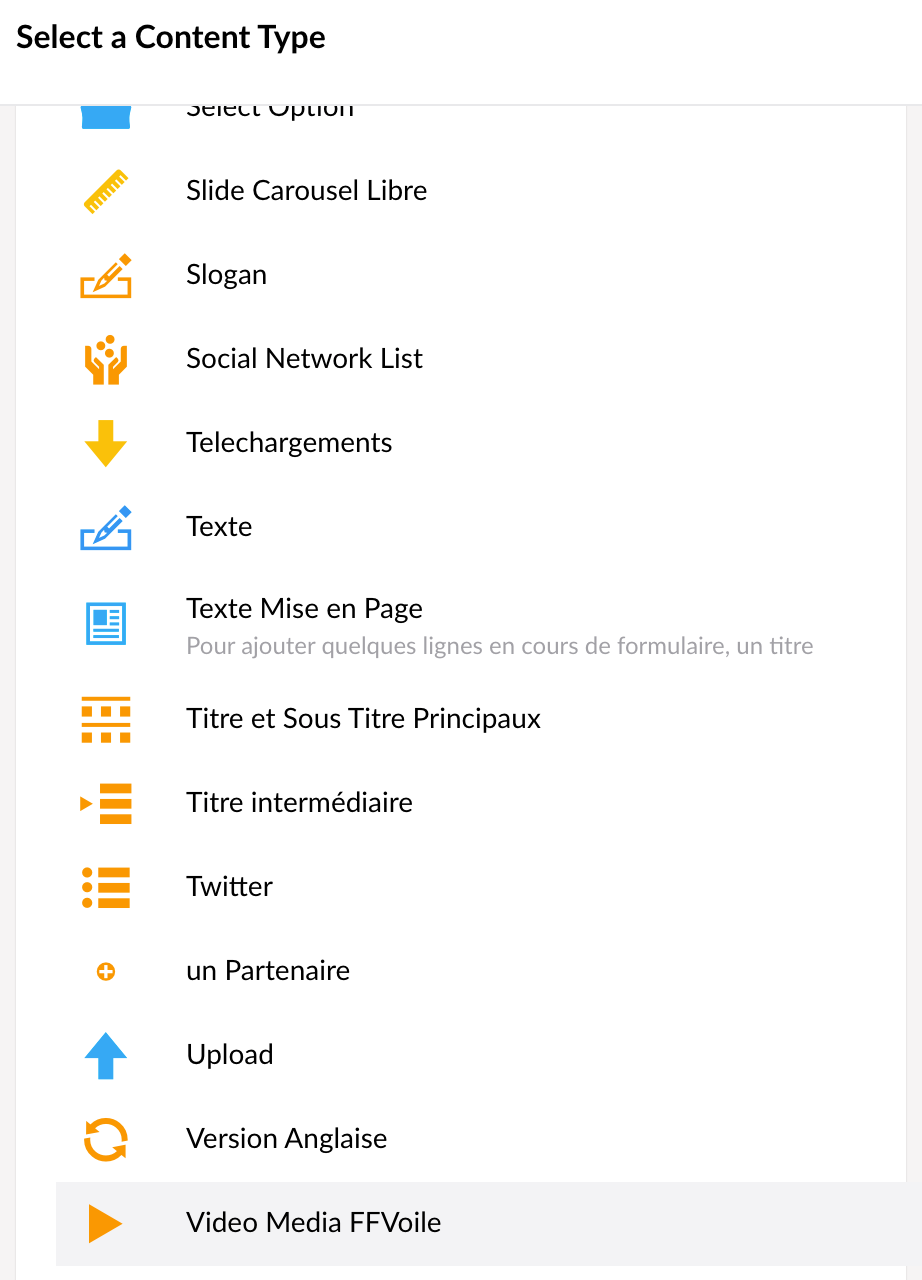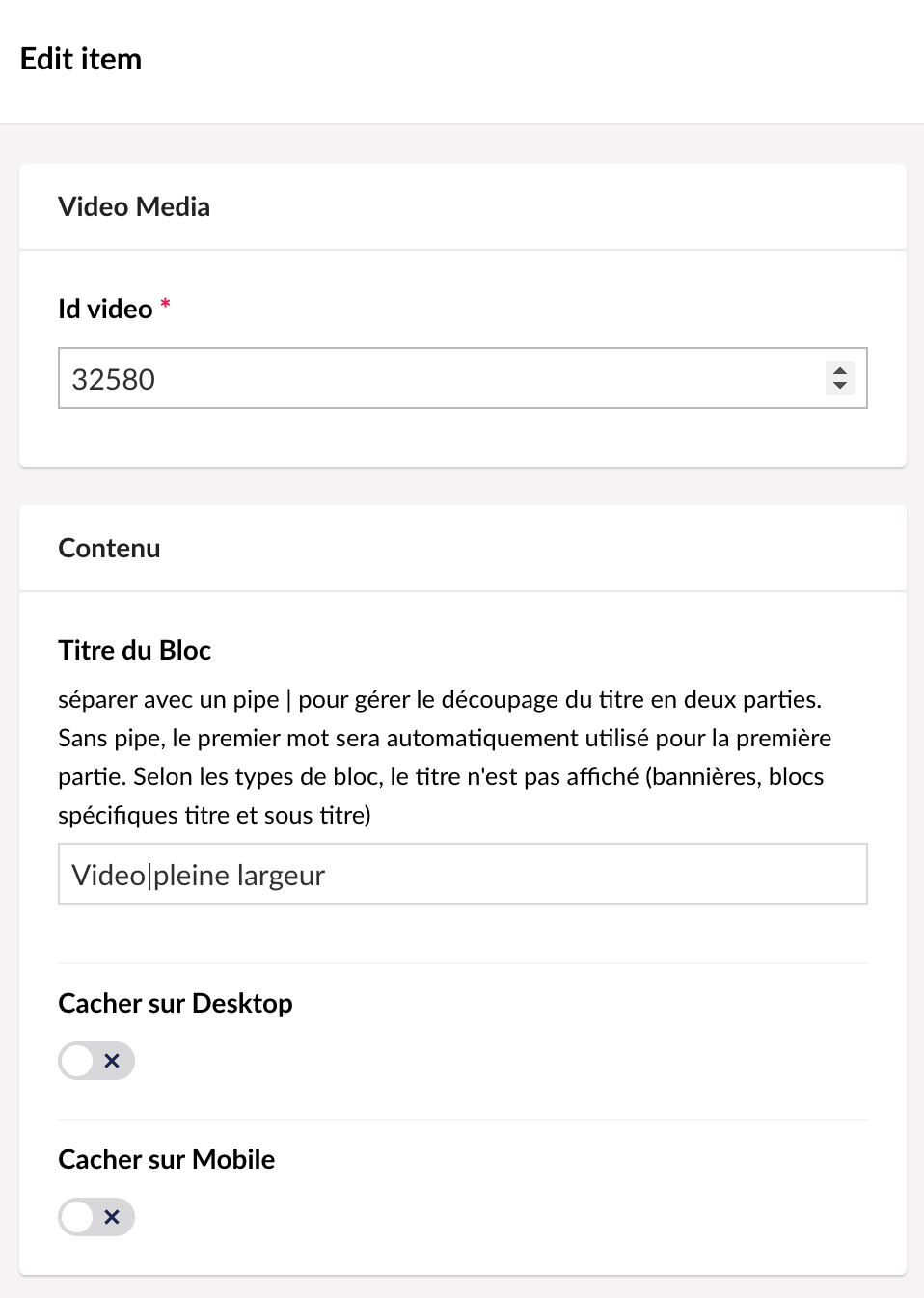Lorsque vous créez vos pages, vous y insérer des sections (lignes) en une ou plusieurs colonnes. À l'intérieur de ces colonnes vous venez placer votre contenu. Ce contenu sont des éléments que vous pouvez personnaliser.

Ces éléments, (votre contenu) sont à placer dans les colonnes de différentes sections. En cliquant sur "Add content" vous aurez le choix d'ajouter un certain type de contenu.
Il vous suffira d'ajouter alors un Doc Type pour pouvoir ensuite choisir des éléments plus spécifiques.
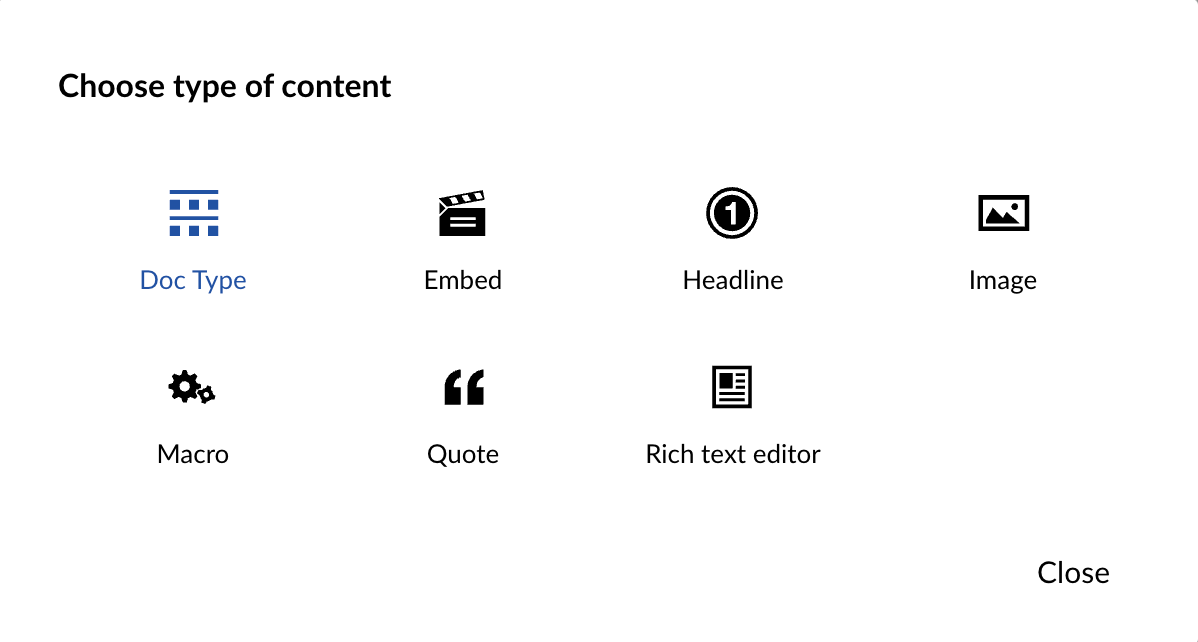
Une fois le type de contenu sélectionné, on vous propose toute une série d'éléments que vous pourrez alors mettre en place au sein de votre site.
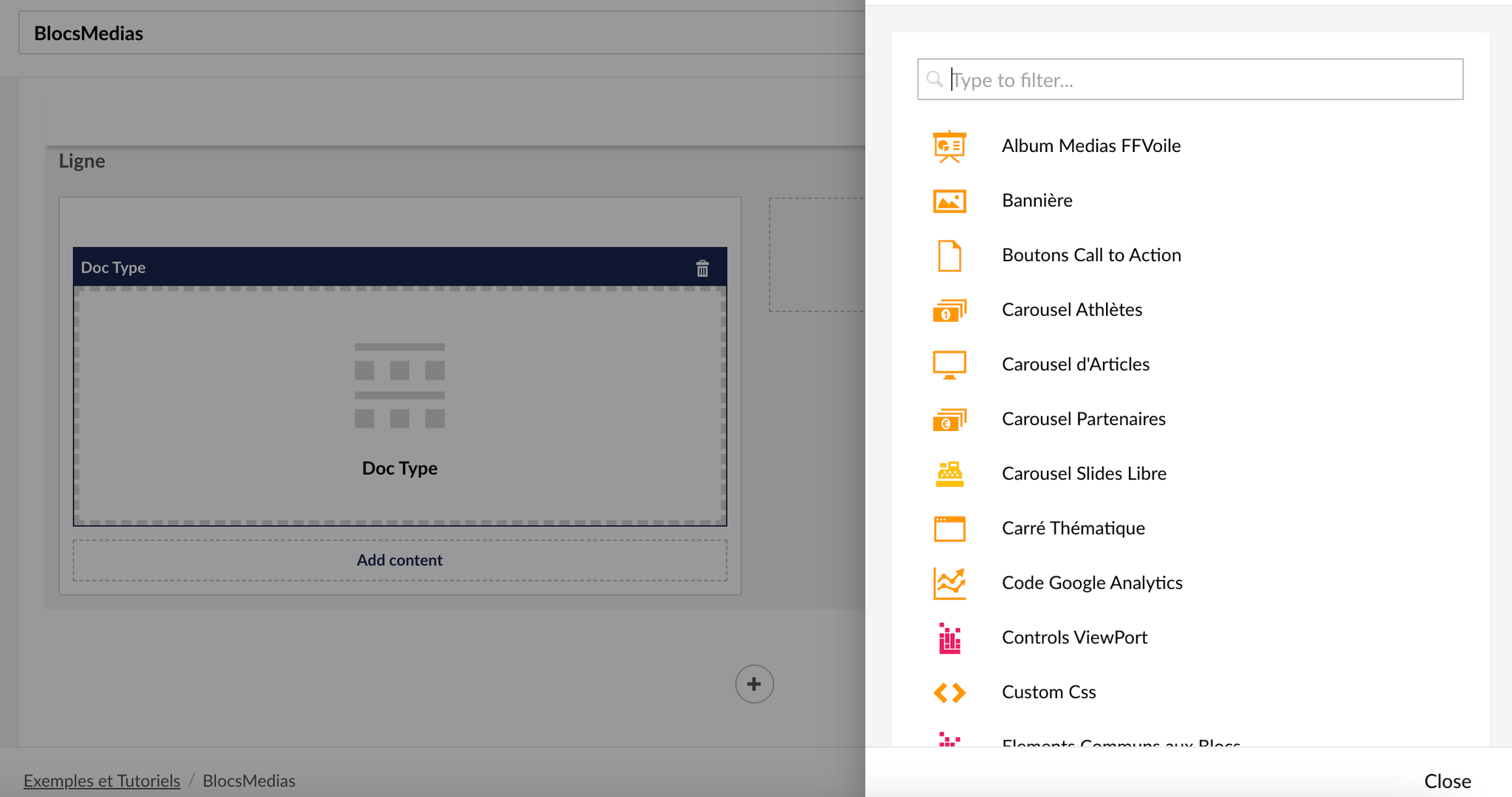
Album Medias FFVoile
Afin d'ajouter un album photo comme affiché ci-dessous, il vous faudra alors ajouter l'item "Album Media FFVoile".

Vous aurez ainsi la possibilité de paramétrer cet item suivant l'affichage de l'album photo que vous souhaitez.
Vous pourrez donc insérer dans le champ "Média Site Code", l'ID de l'album photo en question que vous retrouverez dans l'onglet média au sein de dossiers.
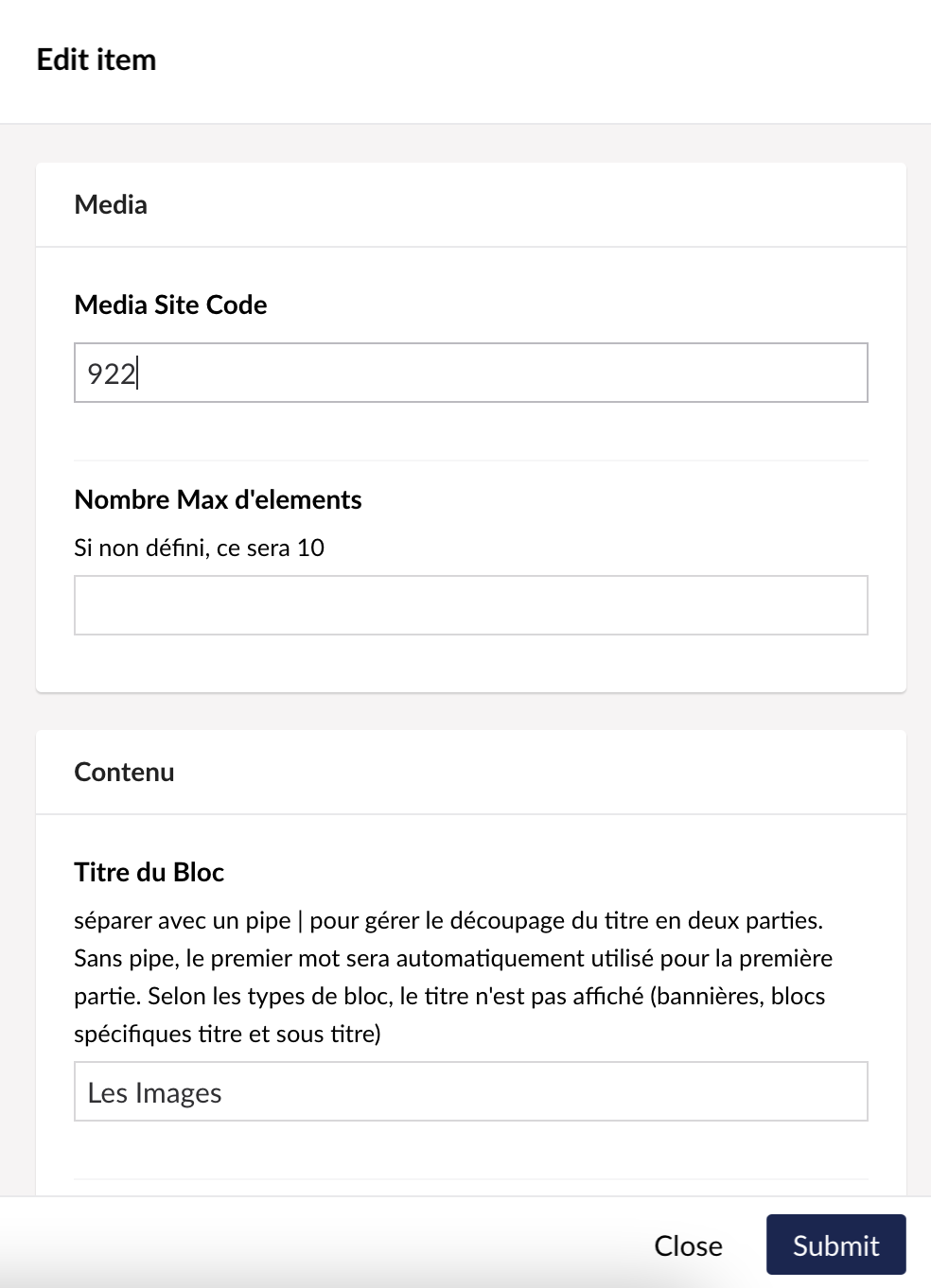
En sélectionnant le dossier contenant vos photos puis en cliquant sur "ℹ Info", l'ID du dossier en question s'affichera. C'est c'est Id que vous viendrait compléter dans le champ "Media Site Code".
Le champs suivant vous indique le nombre de photo que vous souhaitez afficher (par défaut si vous n'indiquez rien, 10 photos seront affichées par défaut).
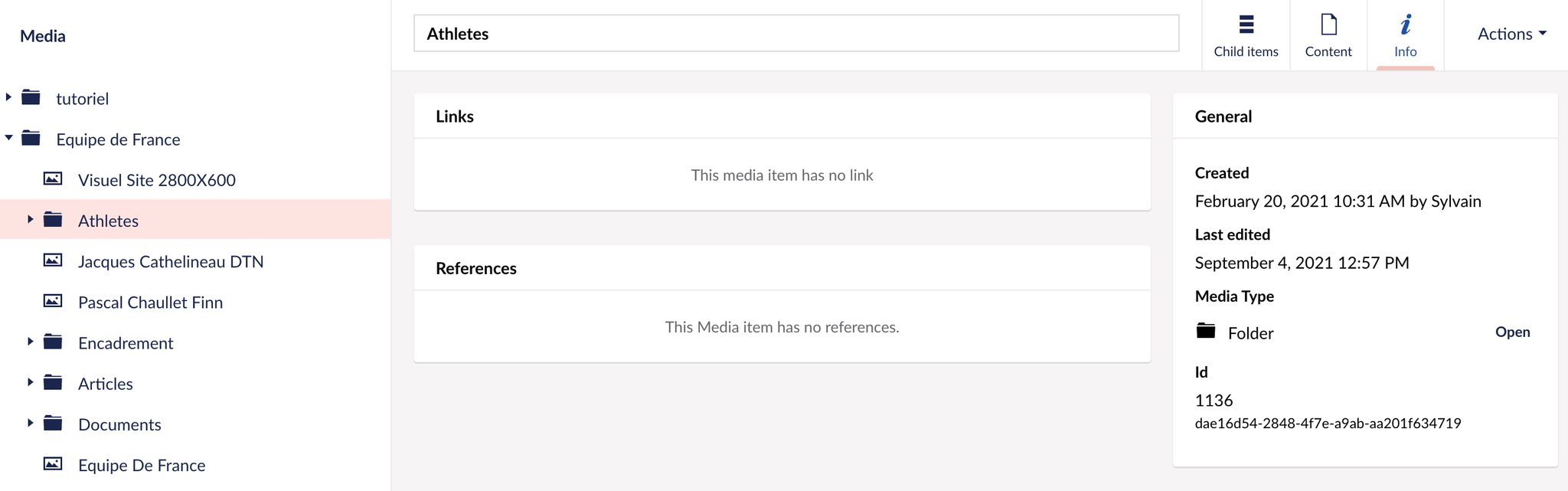
Vous pourrez également ajouter un titre à cet album en remplissant le champ "Titre du bloc".

Vous avez enfin le choix de cacher ce contenu sur Mobile ou Tablette si nécessaire lors de la gestion de la Responsive (mise en page sur Tablette ou smartphone) de votre site.
Bannières
Partons cette fois-ci sur l'ajout d'une bannière
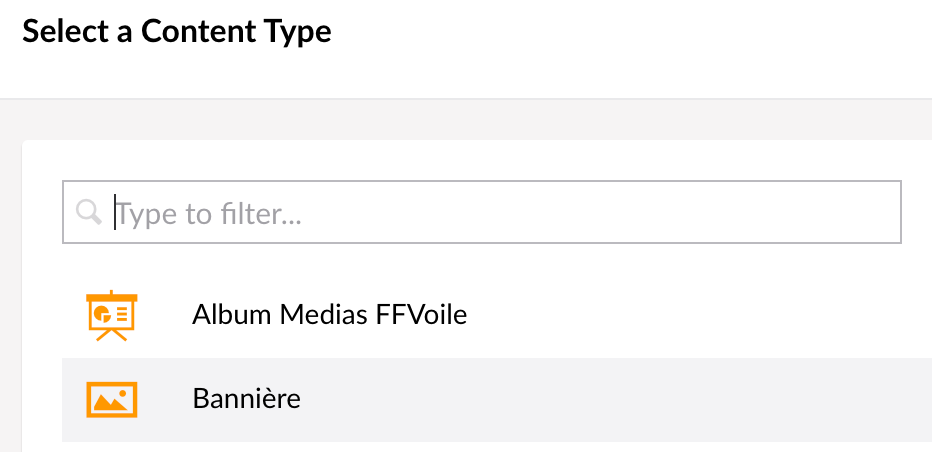
Une fois que vous avez sélectionné Bannière, vous pourrez alors ajouter l'image principale que vous voulez afficher. En cliquant sur le ✚ vous ouvrirez le contenus de vos médias pour sélectionner celui à afficher.
N'oublions pas de soumettre et de sauvegarder et publier.
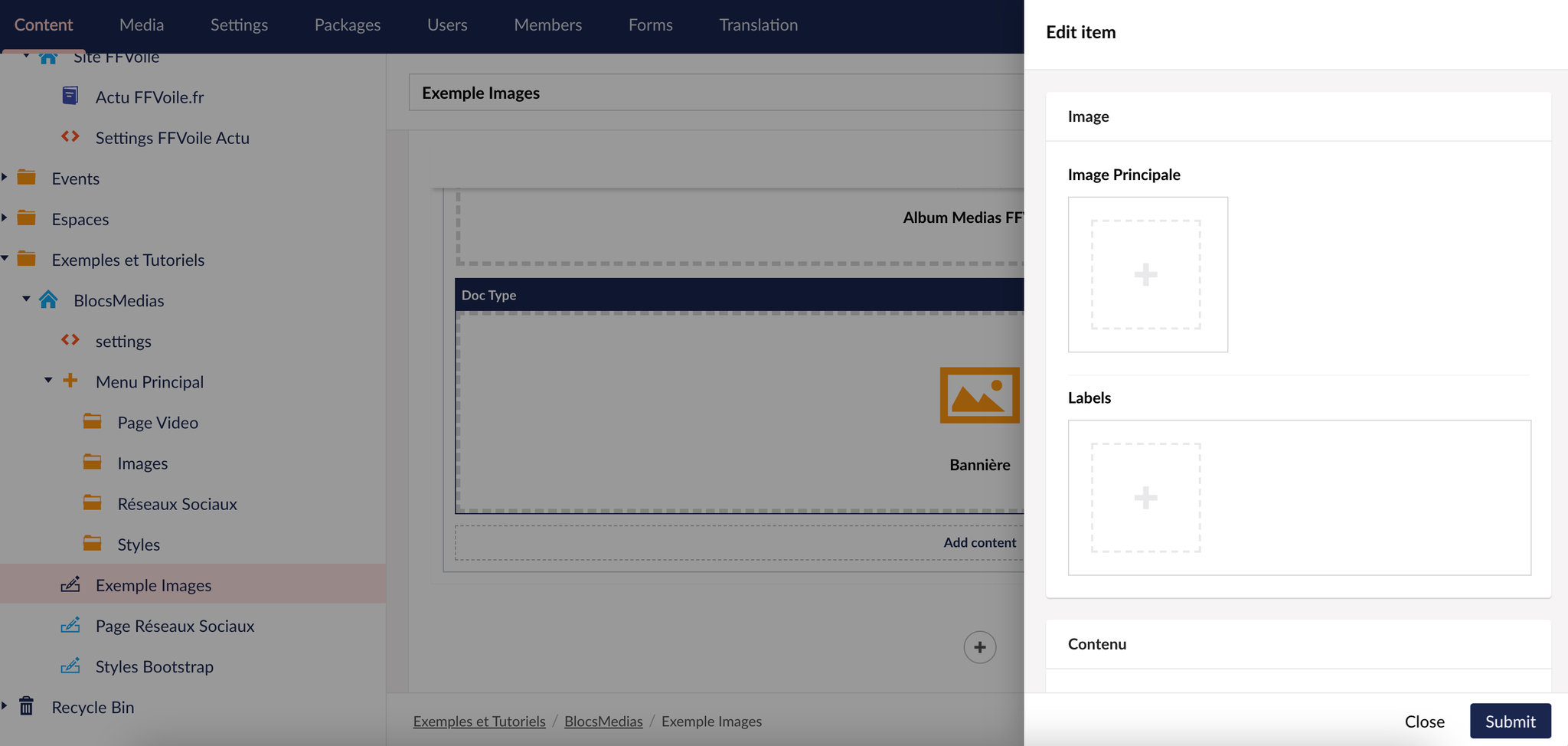
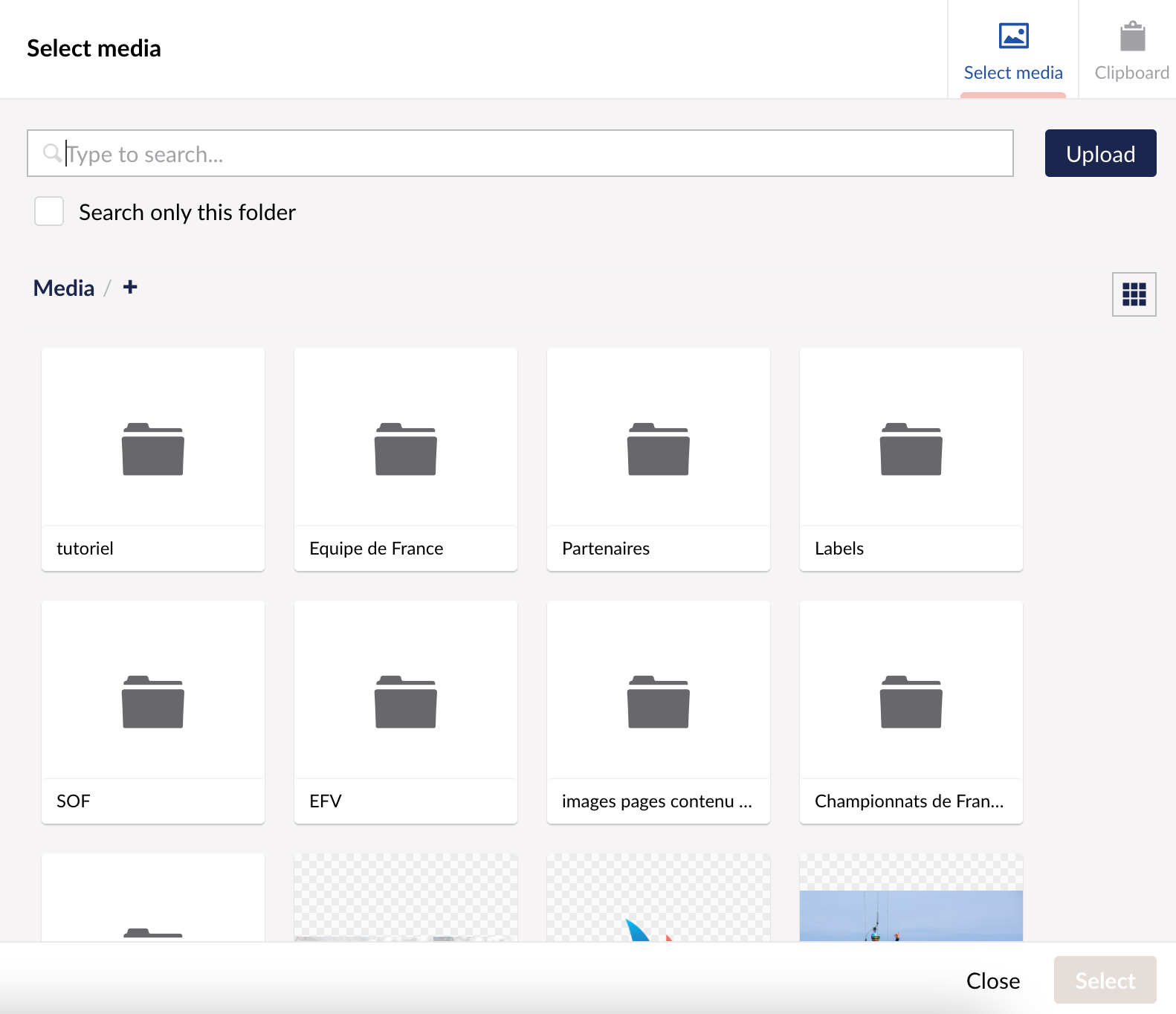
Ajouter des Titres
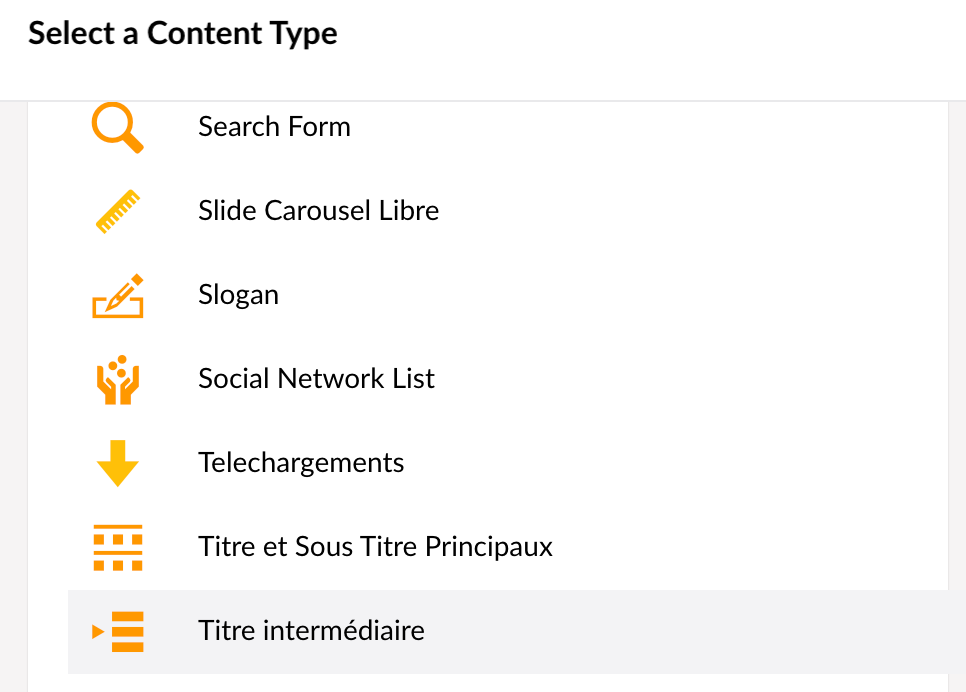
Vous pouvez ajouter des Titres, des sous-titres principaux ou encore des Titres intermédiaires.

Lorsque vous éditer cet item, il vous sera éxpliquer que vous pouvez séparer votre titre avec un pipe "|" (option+Maj+L sur Mac / Alt gr+1 sur Windows).
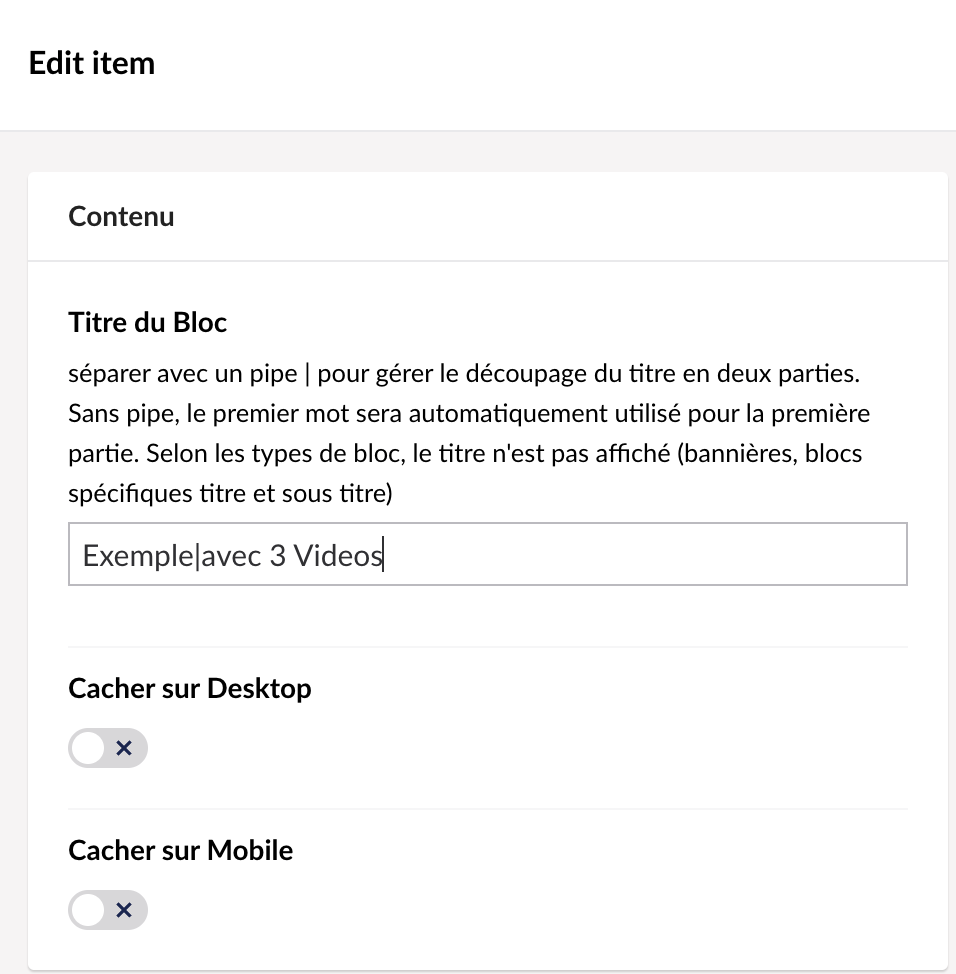
Ajout d'une vidéo (qui n'est pas sur Youtube)
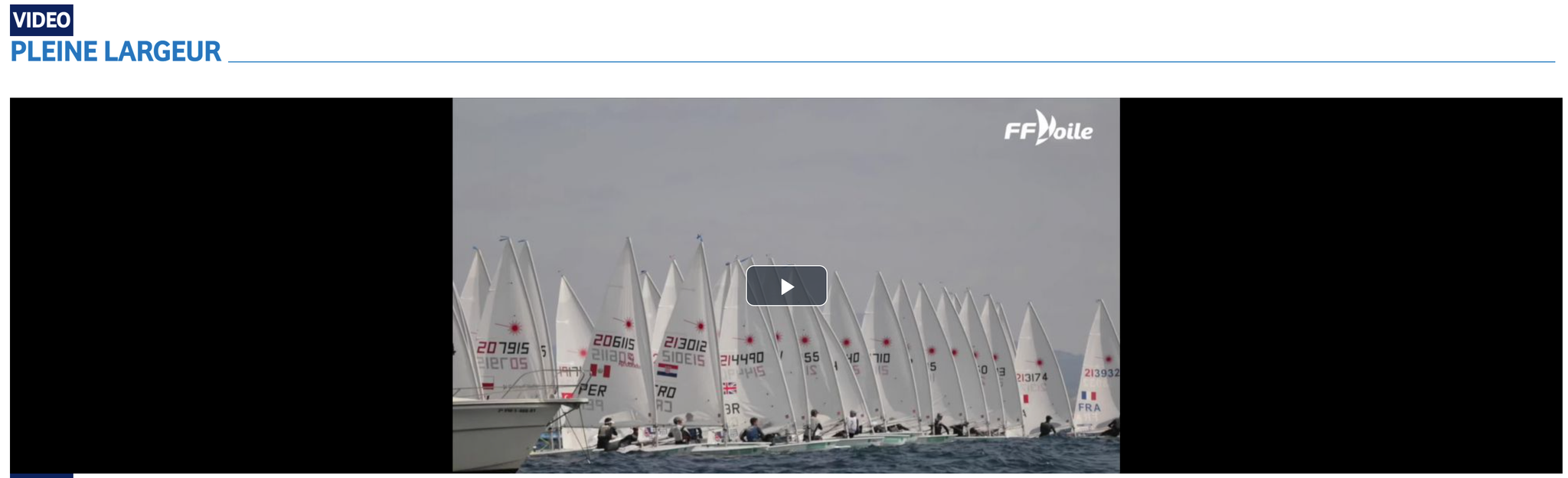
Vous avez la possibilité d'ajouter des vidéos qui ne sont pas nécessairement hébergé sur un une plateforme de vidéo comme Youtube. Les vidéos que vous avez au sein de votre ordinateur peuvent être ajouter.
Pour cela, il vous faudra sélectionner dans votre bloc au sein de "Doc Type" l'item "Vidéo Média FFVoile. Vous pourrez ainsi éditer votre item et ajouter votre vidéo en sélectionnant son Id.
Pour retrouver l'ID de la vidéo en question il suffira de vous rendre sur media.ffvoile.fr pour retrouver la vidéo et ainsi prendre son Id présent dans l'URL.